Microsoft Store'dan bir uygulama indirmeye çalıştığımızda veya Windows Update'i çalıştırdığımızda 0x80246013 hatası oluşuyor . Bu hata sorununun neden oluştuğuna dair tek bir neden yoktur, ancak en alakalı nedenlerden biri Windows 10 sisteminizin Windows Update veya Microsoft Store'a bağlanma sorunları olmasıdır.
Yükleme Hatası: Windows aşağıdaki güncellemeyi 0x80246013 hatasıyla yükleyemedi

Microsoft Store veya Windows Update hatası 0x80246013
Çoğu zaman 0x80246013 hatası, bu soruna gerçekte neyin neden olduğunu anlamadıkları için kullanıcının zihninde çok fazla hayal kırıklığı yaratabilir. Bunu akılda tutarak, Windows 10'da 0x80246013 hatasını düzeltmek için en olası çözümleri derledik. Bu nedenle, bir uygulamayı yüklerken veya güncellerken ekranımızda gösterilen 0x80246013 hata kodunu nasıl gidereceğimizi burada bulabilirsiniz. Bu düzeltmelerden birini deneyebilirsiniz.
- Windows Mağazası Uygulamaları Sorun Gidericisini kullanın
- Windows Update Sorun Gidericiyi çalıştırın
- Bu veri dosyalarını silin
- Microsoft Store'u Sıfırla
- Güvenlik Duvarı ve Antivirüs Yazılımını devre dışı bırakın.
Bu düzeltmelere ayrıntılı olarak bakalım.
1] Windows Mağazası Uygulamaları Sorun Gidericisini kullanın

Windows Mağazası Uygulamaları Sorun Giderici, işletim sisteminizdeki genel sorunları tanımlayan ve bunları düzeltmeye yardımcı olan yerleşik bir yazılım programıdır. Bu aracı kullanmak ve bu hatayı düzeltmek için aşağıdaki adımları izleyin:
- İlk önce, ' Başlat' düğmesine sağ tıklayın ve listeden ' Ayarlar'a basın .
- ' Ayarlar' penceresinde, ' Güncelle ve Güvenlik ' seçeneğine tıklayın.
- Sonraki sayfada, sol taraftaki bölmeden ' Sorun Giderme'yi seçin
- Seçeneklerden ' Windows Mağazası Uygulamaları'nı arayın ve üzerine tıklayın
- Genişletildikten sonra, ' Sorun Gidericiyi Çalıştır' seçeneğine tıklayın.
Şimdi, Windows Mağazası sorun gidericisinin doğru nedeni belirlemesi ve düzeltmesi için birkaç dakika bekleyin. Tamamlandığında, sistem sonucu gösterecektir
2] Windows Update Sorun Gidericiyi çalıştırın

Yukarıdaki prosedürü izleyerek, benzer şekilde Windows Update Sorun Gidericiyi çalıştırabilirsiniz.
3] Bu veri dosyalarını silin
Bunu dene! Explorer'da aşağıdaki yola gidin:
C: \ Windows \ System32 \ config \ systemprofile \ AppData \ Local \ Microsoft \ InstallAgent \ Checkpoints
Bilgisayarınızda böyle bir konum varsa, burada iki veri dosyası bulabilirsiniz:
- 9ND94HKF4S0Z.dat
- 9NCGJX5QLP9M.dat
Onları görürseniz, geçici olarak masaüstünüze taşıyın.
Şimdi sorunun çözülüp çözülmediğine bakın.
Varsa bu 2 dosyayı silebilirsiniz; yoksa, onları Kontrol Noktaları klasörüne geri taşıyabilirsiniz.
4] Microsoft Store'u sıfırlayın
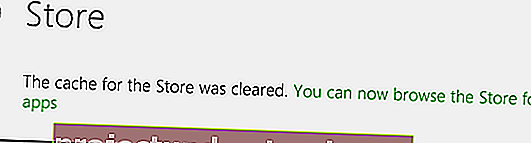
Bu, Microsoft Mağazası ile ilgili herhangi bir sorunu çözmek için en uygulanabilir çözümlerden biridir. Microsoft Mağazasını sıfırlamak için şu adımları izleyin:
- 'Aç Komut İstemi App ' dan ' Arama Çubuğu yazarak' tarafından ' cmd.exe '
- Arama sonucunda sağ tıklayın ve 'seçeneğini Yönetici olarak çalıştır seçeneklerinden'
- Bir ' UAC ' açılırsa, onayınızı sağlamak için ' Evet'e basın
- Komut İstemi penceresine WSReset.exe yazın ve ' Enter ' tuşuna basın.
Uygulamayı tekrar yüklemeyi deneyin ve 0x80246013 hatasının devam edip etmediğini kontrol edin.
5] Güvenlik Duvarı ve Antivirüs yazılımını devre dışı bırakın

Bazen, Windows Defender bir uygulamayı kötü amaçlı olarak yanlış değerlendirir ve bu da Windows 10'da 0x80246013 hatasını tetikleyebilir. Bu nedenle, bu güvenlik aracındaki ayarları geçici olarak devre dışı bırakmak bu hatayı düzeltebilir. Bu adımları takip et:
- Aynı anda ' Pencere + R ' tuşlarına basarak ' Çalıştır' iletişim kutusunu açın .
- 'Enter Denetim Masası metin alanına ve muslukta' ' Enter '
- Şimdi, kontrol paneliyle ilgili öğelerin tam listesini gördüğünüzde ' Görüntüle ' seçeneğini ' Küçük Simgeler' olarak ayarlayın.
- ' Windows Defender Güvenlik Duvarı'nı bulun ve üzerine tıklayın.
- Şimdi, sol taraftaki bölüme ve sonraki sayfaya gidin ve özelliklerini devre dışı bırakmak için ' Windows Defender Güvenlik Duvarını Aç veya Kapat'ı ' Kapalı 'olarak değiştirin.
- " Tamam" ı tıklayın.
Aynı şekilde virüsten koruma yazılımınızı da devre dışı bırakmayı denemelisiniz.

Bir kez, uygulamayı Microsoft Store'dan indirmeyi veya güncellemeyi deneyin veya Windows Update'i çalıştırın.
Çalışmanızı başarıyla tamamladıktan sonra bunları yeniden etkinleştirmeyi unutmayın.
Bu kılavuzun 0x80246013 hata kodunu düzeltmenize yardımcı olacağını umuyoruz.
